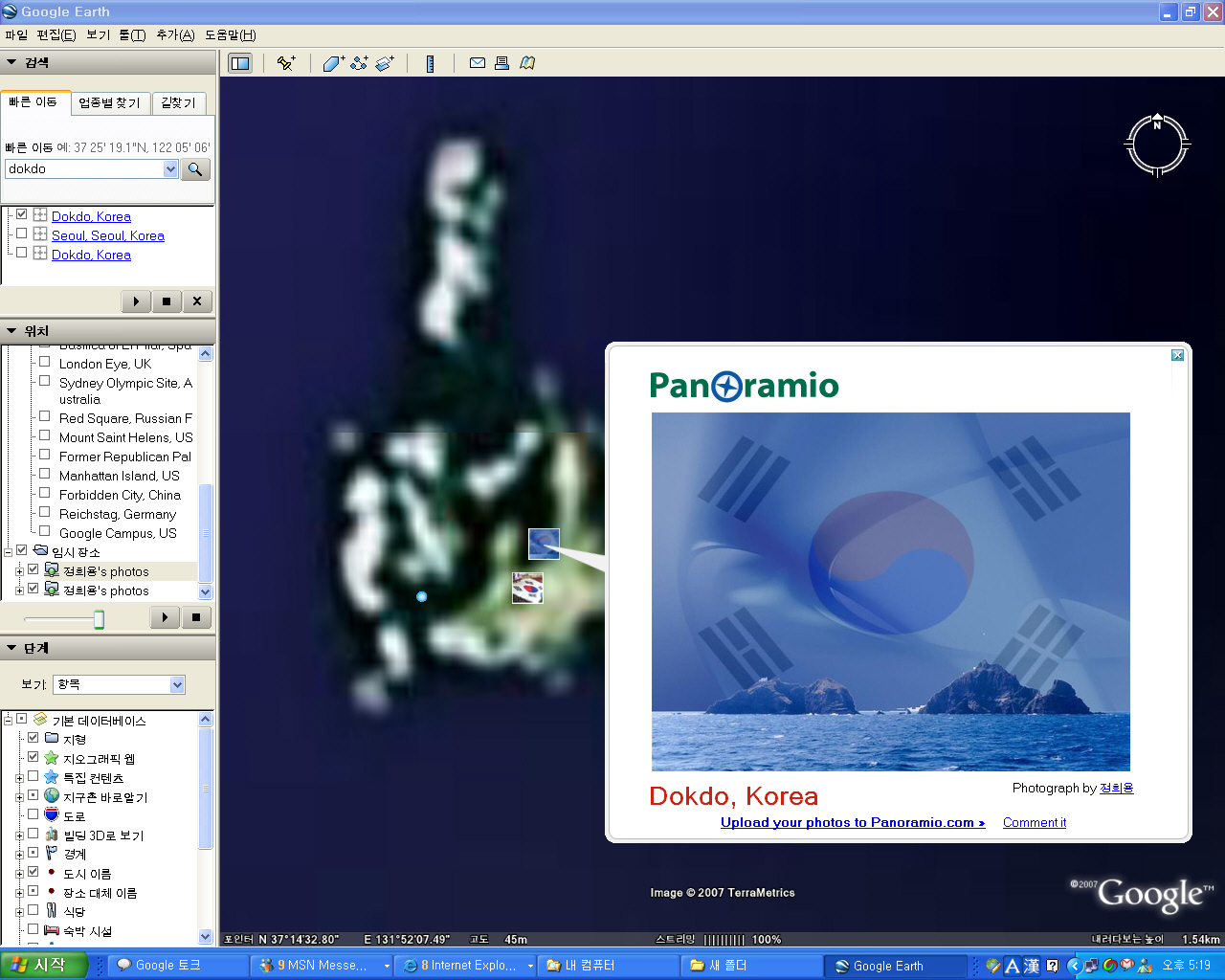광복절을 앞두고 안 매체에서 구글 어스에 등록된 '다케시마' 표기에 대해 쓴 지적 기사가
꼬리에 꼬리를 물고 여러 매체에서 쏟아져나오고 있습니다.
파노라미오를 통해 사용자가 등록한 사진 때문입니다. 독도에 등록된 네 개의 컨텐츠 중
두 개는 'Takeshima'라고 써 있고, 그중 하나에는 아예 타케시마의 주소까지 쓰여 있는 탓입니다.
파노라미오는 사용자들이 자신의 사진을 웹에서 공유할 수 있도록 한 서비스이고요.
파노라미오에서 구글어스의 원하는 위치에 사진을 등록할 수 있습니다.
그렇다면 일본인으로 추정되는 누군가가 독도에 다케시마라고 이름붙인 사진을 올린 것에 분개하기 보다
겨우 두 개 밖에 되지 않는 사진따위는 보이지 않을 정도로
독도란 이름을 붙인 사진을 구글어스에 잔뜩 달아보는 것은 어떨까요?
호랭이는 태극기가 합성된 독도 사진을 올려보았는데요.
여러분도 한번 달아 보세요.
파노라미오는 올린 사진들이 바로 구글어스에 등록되는 것은 아니고요.
심사를 통해서 너무 화질이 나쁜 사진이나, 해당 장소와 상관 없는 사진, 저작권 표기가 크게 되어 있는 사진들은 필터링 된다니 참고하시고, 이제 어떻게 하면 전세계인들이 사용하는 구글 어스의 독도에 태극기를 달수 있는지 알아볼까요?
1. 구글어스 설치하기
일단 구글어스를 설치해야 제대로 등록이 되었는지 어쩐지 확인할 수 있지 않겠습니까? 구글어스는 http://earth.google.com/ 에서 다운로드 받아 설치하면 됩니다.
2. 사진 준비하기
어 근데 사진은 준비 하셨나요? 꼭 독도가 아니더라도 우리 집이나, 학교, 회사 그것도 아니면 여행다녀 온 곳에 관련 사진을 올릴 때에도 같은 방법으로 할 수 있으니까 올릴 사진부터 딱 준비해 두세요. 파노라미오에 한 사람이 올릴 수 있는 사진 용량은 2GB까지라고 하네요. 오~ 마너마너!!!
3. 파노라미오 가입하기
먼저 파노라이모 홈페이지 www.panoramio.com 에 접속한 후에 화면 오른쪽 위에 있는 [회원가입]을 클릭합니다.
회원가입 화면에서 자신의 이메일 주소와 이름, 사용할 암호를 입력한 후에 [회원가입] 버튼을 클릭합니다. 간단하군요!
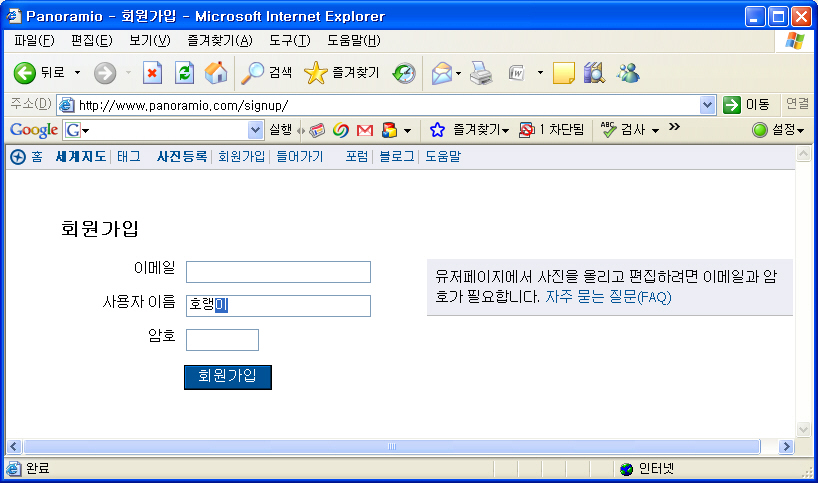
4. 사진 등록하기
등록한 계정으로 파노라미오에 로그인하면 보이는 [사진 올리기] 메뉴를 클릭합니다.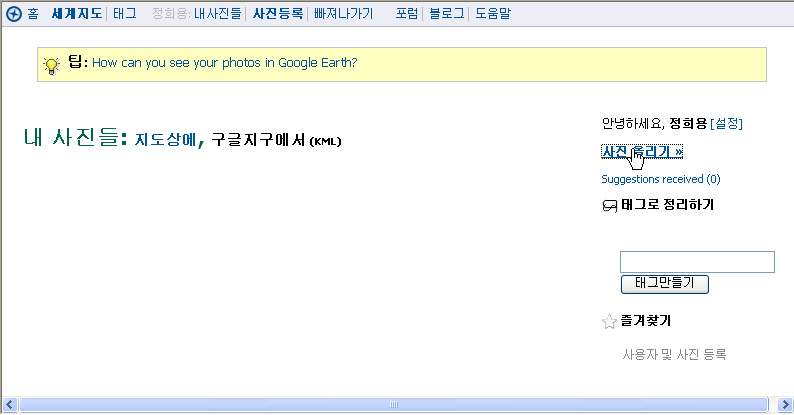
업로드할 사진 선택 화면이 나타나면 [찾아보기] 버튼을 클릭한 후에 업로드할 사진을 선택합니다.
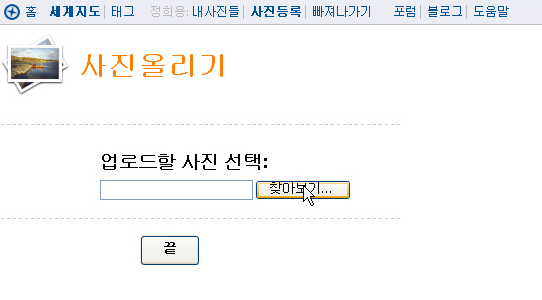
사진이 업로드 되고나면, 적당한 제목'Dokdo, Korea'를 입력하고 [사진맵핑]을 클릭합니다.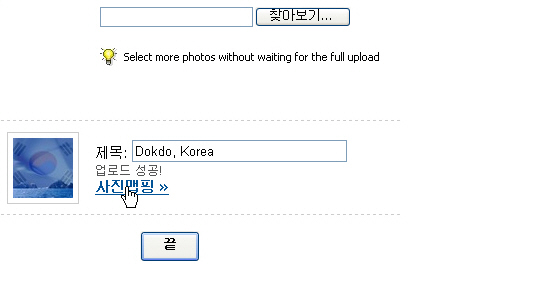
여기가 약간 문제입니다. 본래는 지역 이름에 'Dokdo'를 입력하면 그곳 지도가 바로 나와야 하는데 잘 안나옵니다. 지역명을 입력하는 대신에 [다음] 버튼을 클릭합니다.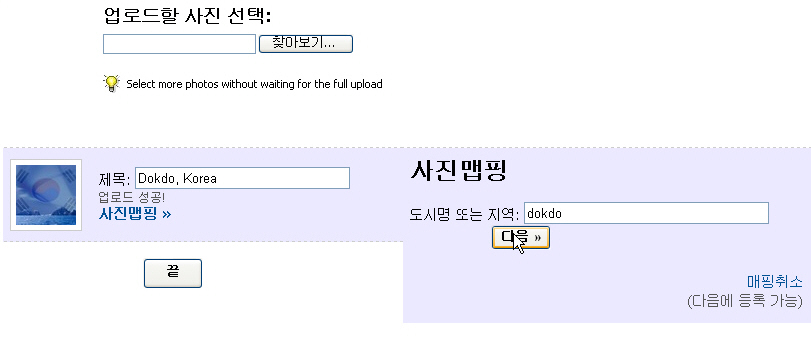
지도를 이용하여 울릉도와 일본 사이에 있는 독도를 찾은 후에 마우스로 클릭해서 위치 표시 마크를 찍습니다. 그러고 나서 [위치저장] 버튼 클릭.
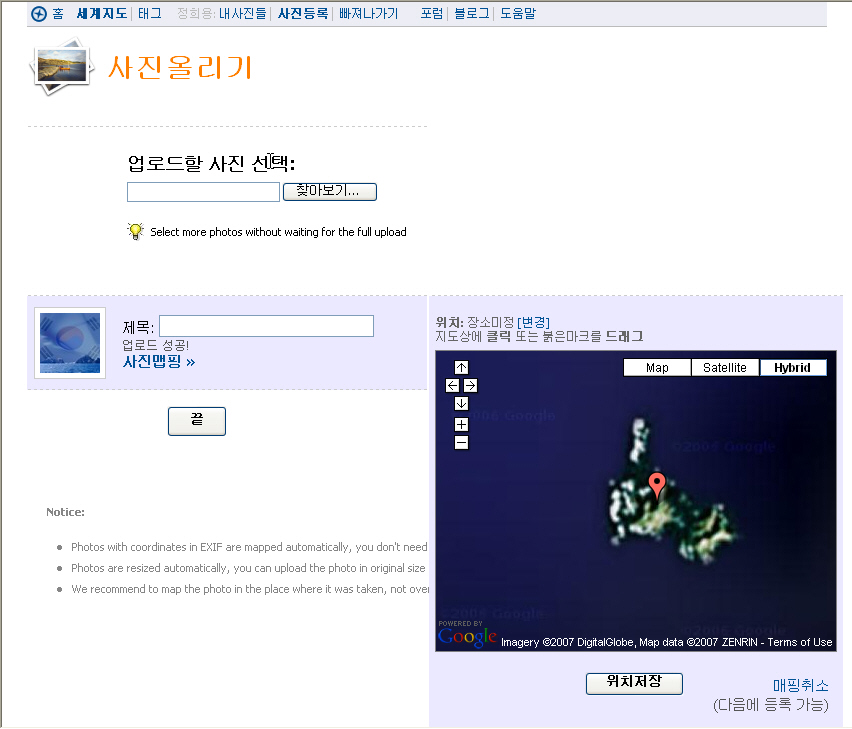
다시 사진 올리기 화면으로 돌아오면 [끝] 버튼을 클릭합니다.
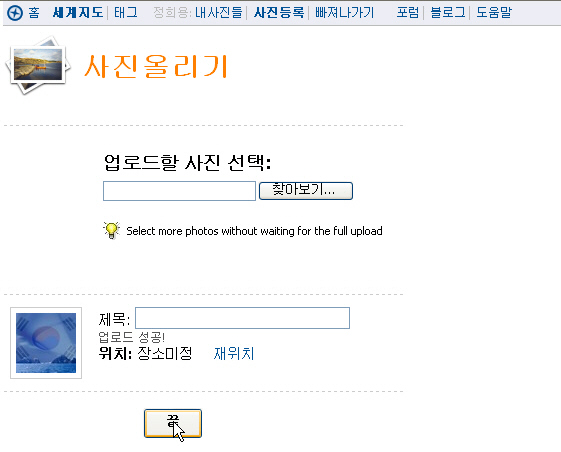
이제 어려운 것도 다 끝났습니다. 다음과 같은 화면이 표시되면 [구글지구에서]를 클릭해봅니다. 이건 아직 구글어스에 등록되기 전이지만 내가 등록한 사진을 미리 보여주는 기능인 듯합니다. 정식으로 구글에 등록되는데에는 다소의 시간이 걸린다고합니다.
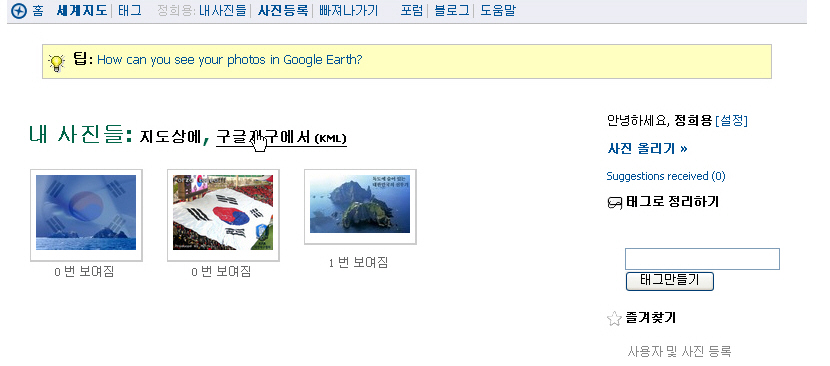
이런 메시지가 표시되는데요. [열기]를 클릭합니다.
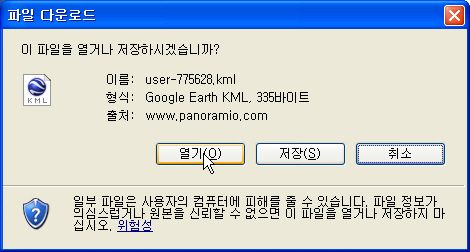
자... 구글어스의 독도에 내가 올린 사진이 잘 올라 갔나?
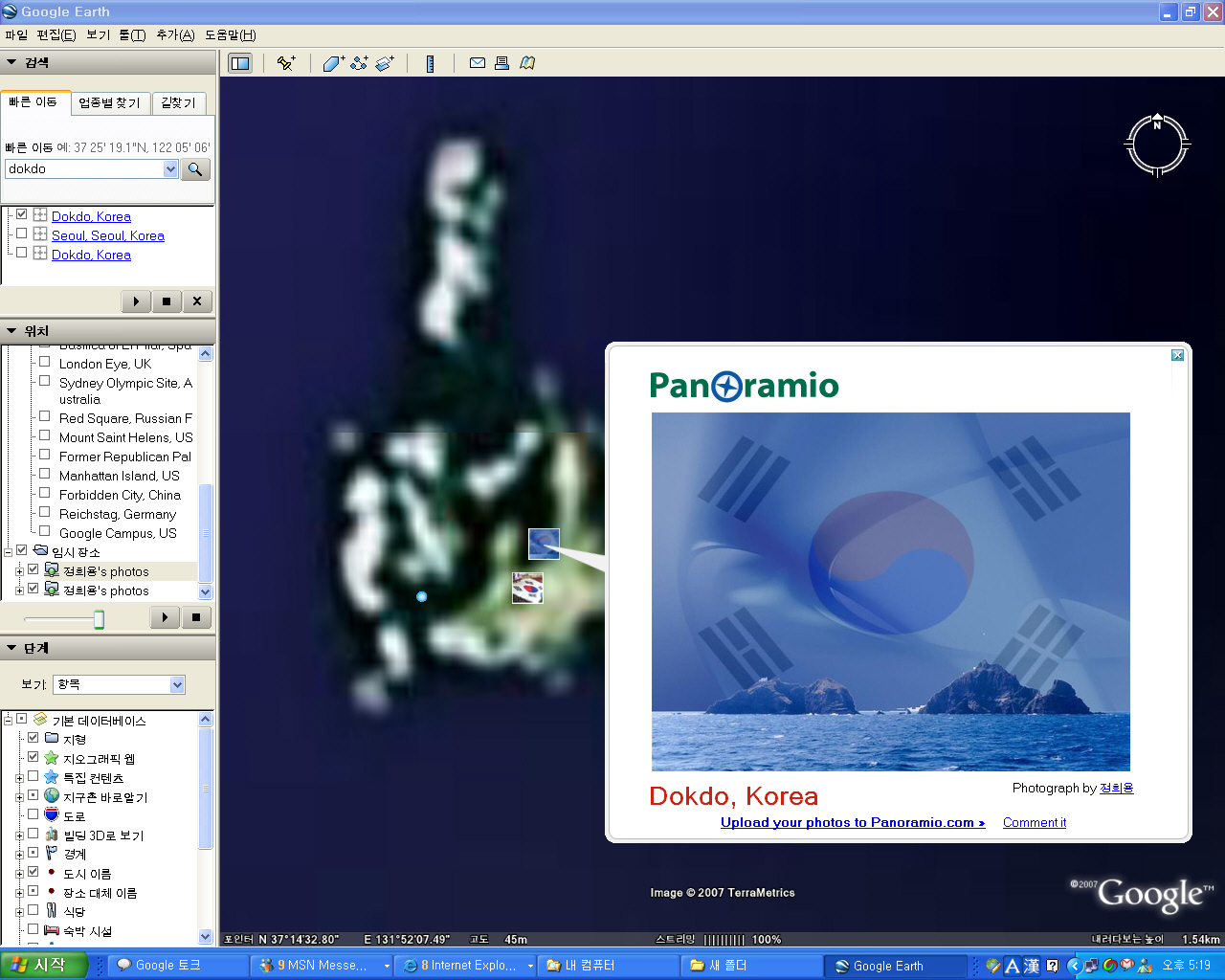
꼬리에 꼬리를 물고 여러 매체에서 쏟아져나오고 있습니다.
파노라미오를 통해 사용자가 등록한 사진 때문입니다. 독도에 등록된 네 개의 컨텐츠 중
두 개는 'Takeshima'라고 써 있고, 그중 하나에는 아예 타케시마의 주소까지 쓰여 있는 탓입니다.
파노라미오는 사용자들이 자신의 사진을 웹에서 공유할 수 있도록 한 서비스이고요.
파노라미오에서 구글어스의 원하는 위치에 사진을 등록할 수 있습니다.
그렇다면 일본인으로 추정되는 누군가가 독도에 다케시마라고 이름붙인 사진을 올린 것에 분개하기 보다
겨우 두 개 밖에 되지 않는 사진따위는 보이지 않을 정도로
독도란 이름을 붙인 사진을 구글어스에 잔뜩 달아보는 것은 어떨까요?
호랭이는 태극기가 합성된 독도 사진을 올려보았는데요.
여러분도 한번 달아 보세요.
파노라미오는 올린 사진들이 바로 구글어스에 등록되는 것은 아니고요.
심사를 통해서 너무 화질이 나쁜 사진이나, 해당 장소와 상관 없는 사진, 저작권 표기가 크게 되어 있는 사진들은 필터링 된다니 참고하시고, 이제 어떻게 하면 전세계인들이 사용하는 구글 어스의 독도에 태극기를 달수 있는지 알아볼까요?
1. 구글어스 설치하기
일단 구글어스를 설치해야 제대로 등록이 되었는지 어쩐지 확인할 수 있지 않겠습니까? 구글어스는 http://earth.google.com/ 에서 다운로드 받아 설치하면 됩니다.
2. 사진 준비하기
어 근데 사진은 준비 하셨나요? 꼭 독도가 아니더라도 우리 집이나, 학교, 회사 그것도 아니면 여행다녀 온 곳에 관련 사진을 올릴 때에도 같은 방법으로 할 수 있으니까 올릴 사진부터 딱 준비해 두세요. 파노라미오에 한 사람이 올릴 수 있는 사진 용량은 2GB까지라고 하네요. 오~ 마너마너!!!
3. 파노라미오 가입하기
먼저 파노라이모 홈페이지 www.panoramio.com 에 접속한 후에 화면 오른쪽 위에 있는 [회원가입]을 클릭합니다.
회원가입 화면에서 자신의 이메일 주소와 이름, 사용할 암호를 입력한 후에 [회원가입] 버튼을 클릭합니다. 간단하군요!
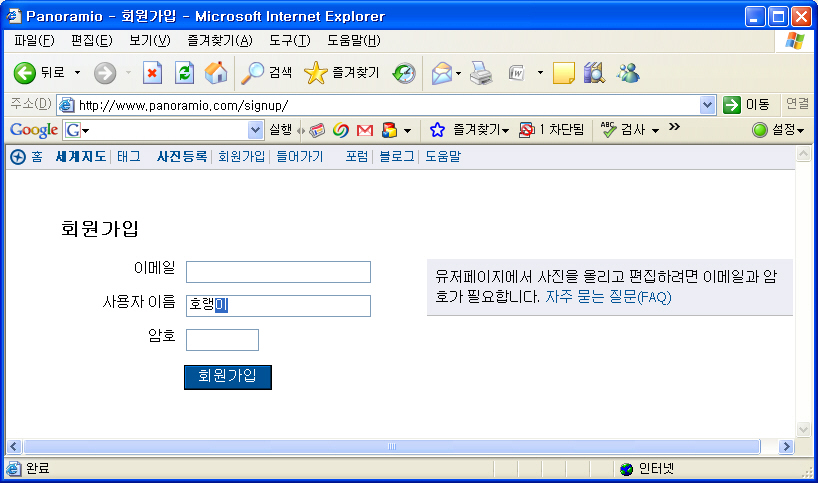
4. 사진 등록하기
등록한 계정으로 파노라미오에 로그인하면 보이는 [사진 올리기] 메뉴를 클릭합니다.
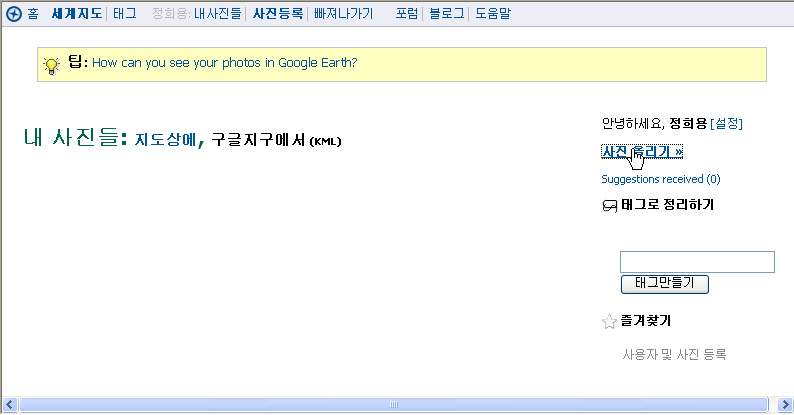
업로드할 사진 선택 화면이 나타나면 [찾아보기] 버튼을 클릭한 후에 업로드할 사진을 선택합니다.
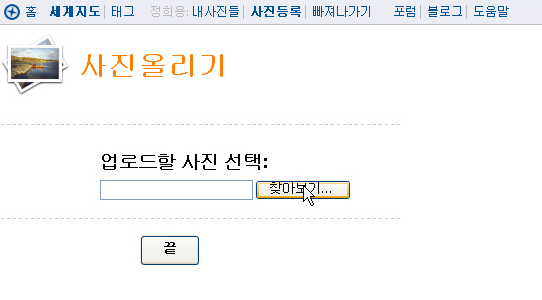
사진이 업로드 되고나면, 적당한 제목'Dokdo, Korea'를 입력하고 [사진맵핑]을 클릭합니다.
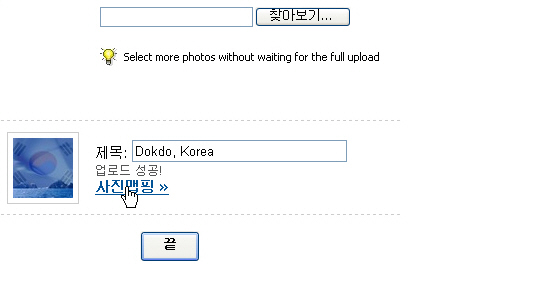
여기가 약간 문제입니다. 본래는 지역 이름에 'Dokdo'를 입력하면 그곳 지도가 바로 나와야 하는데 잘 안나옵니다. 지역명을 입력하는 대신에 [다음] 버튼을 클릭합니다.
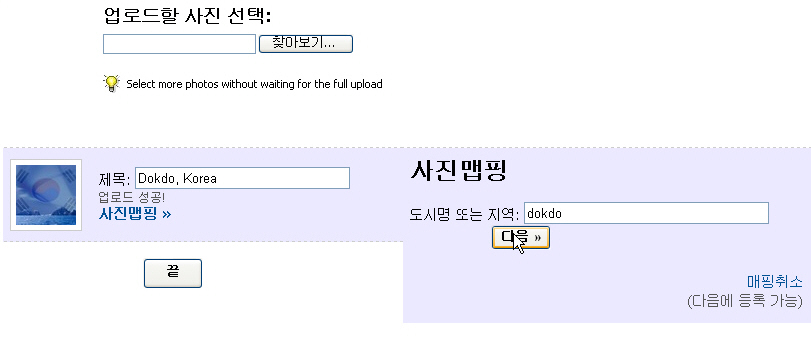
지도를 이용하여 울릉도와 일본 사이에 있는 독도를 찾은 후에 마우스로 클릭해서 위치 표시 마크를 찍습니다. 그러고 나서 [위치저장] 버튼 클릭.
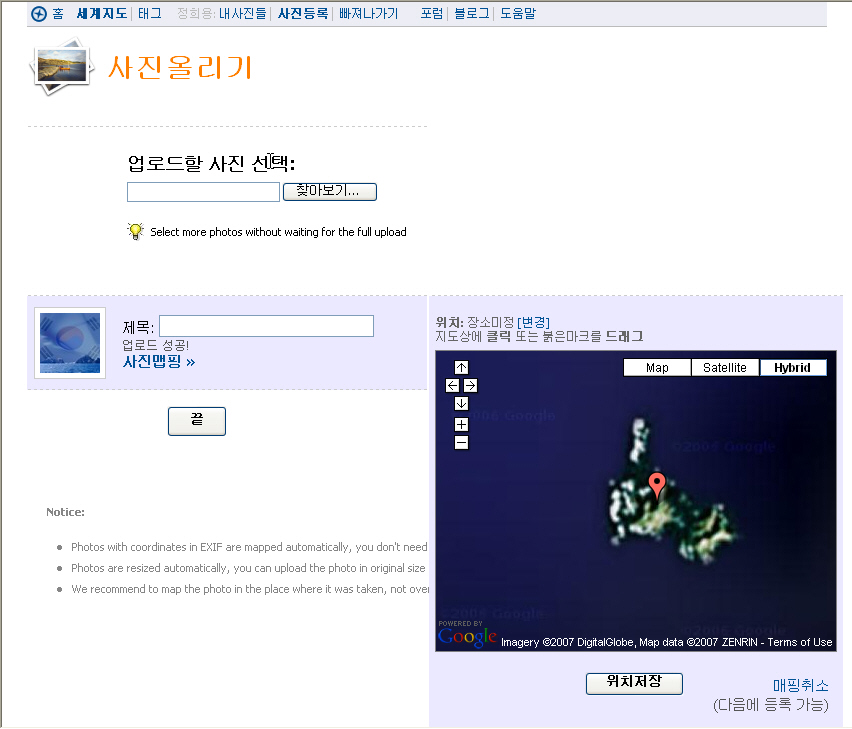
다시 사진 올리기 화면으로 돌아오면 [끝] 버튼을 클릭합니다.
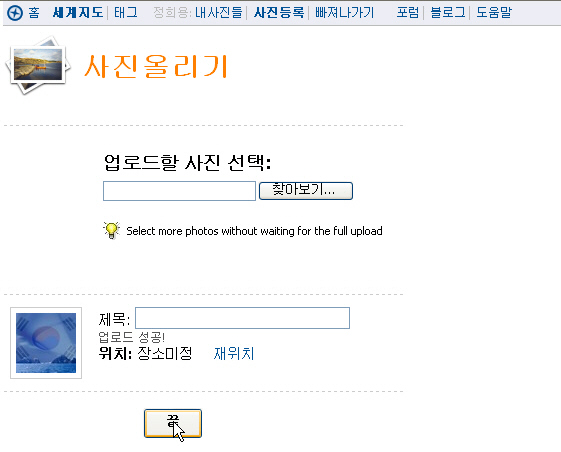
이제 어려운 것도 다 끝났습니다. 다음과 같은 화면이 표시되면 [구글지구에서]를 클릭해봅니다. 이건 아직 구글어스에 등록되기 전이지만 내가 등록한 사진을 미리 보여주는 기능인 듯합니다. 정식으로 구글에 등록되는데에는 다소의 시간이 걸린다고합니다.
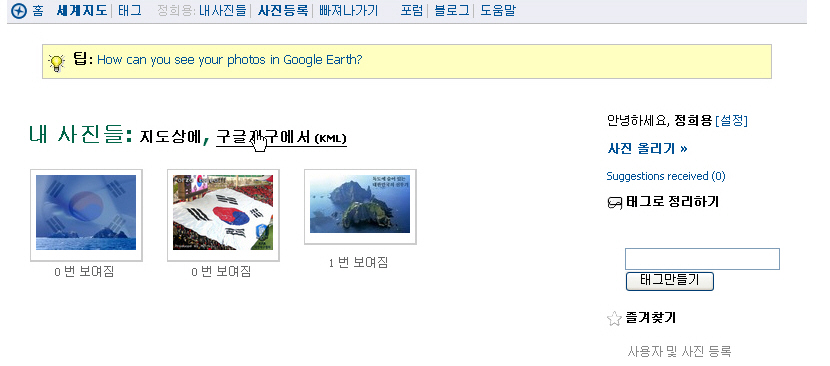
이런 메시지가 표시되는데요. [열기]를 클릭합니다.
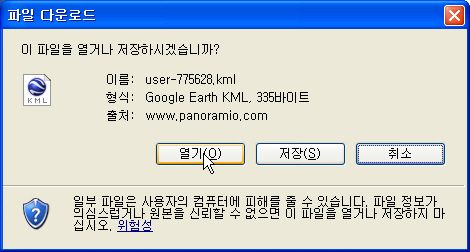
자... 구글어스의 독도에 내가 올린 사진이 잘 올라 갔나?